驱动安装与电脑连接说明
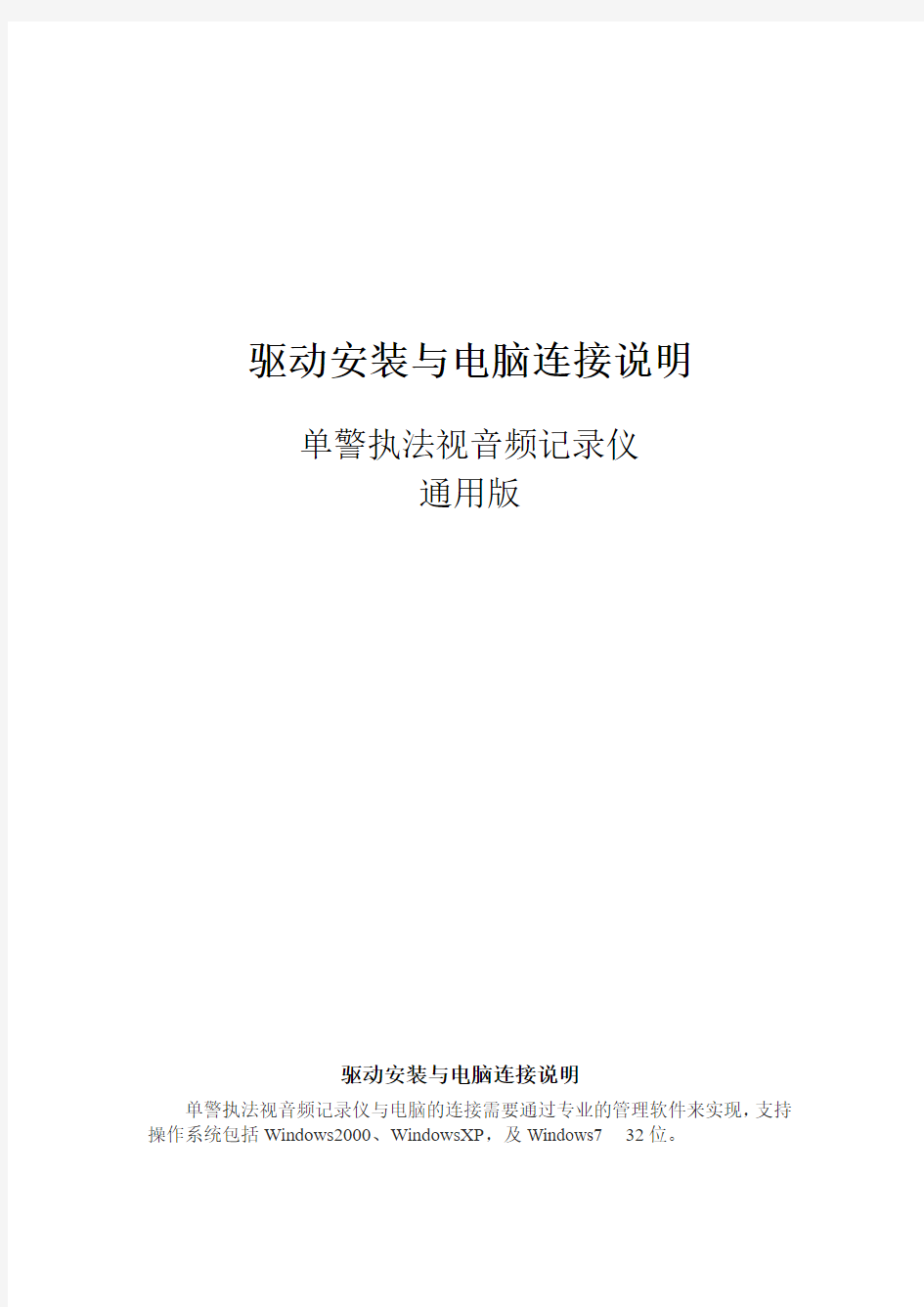
- 1、下载文档前请自行甄别文档内容的完整性,平台不提供额外的编辑、内容补充、找答案等附加服务。
- 2、"仅部分预览"的文档,不可在线预览部分如存在完整性等问题,可反馈申请退款(可完整预览的文档不适用该条件!)。
- 3、如文档侵犯您的权益,请联系客服反馈,我们会尽快为您处理(人工客服工作时间:9:00-18:30)。
驱动安装与电脑连接说明
单警执法视音频记录仪
通用版
驱动安装与电脑连接说明
单警执法视音频记录仪与电脑的连接需要通过专业的管理软件来实现,支持操作系统包括Windows2000、WindowsXP,及Windows7 32位。
第一步:
将执法记录仪开机连接电脑后,然后将配套软件从随机附带光碟拷贝至电脑,在“我的电脑”中打开“设备管理器”,选择“其它设备”中黄色问号文件(Amba Simple Class),如下图所示,
第二步:确认选择黄色问号(Amba Simple Class),电脑会显示界面如下图所示:
第三步:在列表中选择“更新驱动程序(P)”然后屏幕会显示如下图:
第四步:选择“从列表或指定位置安装(高级)(S)”,然后点击下一步,屏幕会显示如下图:
第五步:在浏览中选择“驱动”文件夹安装后,点击“下一步”,开始安装,当显示完成驱动安装后,软件安装完毕。
第六步:登录,双击文件夹“高清执法记录仪”内部的文件(或者发送到桌面快捷方式),在双击打开电脑会显示下面界面:
输入正确的六位密码后(初始密码“000000”),点击“连接设备”,再点击“提交密码”如果密码正常,机器和电脑通讯正常,机器会自动进入以下界面,反之密码错误会提示密码错误或者连接错误。
自动校时,点击“自动校时”会出现校时成功,此时需要确认电脑的时间是否与本地时间相同,同时机器的时间和电脑的时间会相同。点击确定。校时成功。
修改密码:校时成功后点击“修改密码键”,进入修改密码操作界面,先输入旧密码后,再输入2次需要设置的新密码,最后点击确定,会提示窗口“修改密码成功”完成密码修改(如下图所示)。
编号设置:机器连接成功后,机器编号会自动显示在相对应的区域内,如果对机器编号进行修改,在此部分输入机器编号后,点击“设置”后,会显示设置ID 成功,点击确定即可。(如下图所示)。
进入U盘:点击此键后,此时操作系统才能识别执法记录仪为可移动磁盘,到“我的电脑”中,可以找到可移动磁盘,此时用户方可对执法记录仪的内容进行浏览、复制或删除(如下图所示)。点击进入后,机器会出现提示“是否进入U盘”点击“是”机器就变为U盘模式,随之可听见机器“滴”一声。
注:机器进入U盘模式后,其余按键不再起作用,不能完成通讯,要想设定机器相关参数,在没有进入U盘模式之前调整。
以上是对驱动的安装,和后台管理的使用说明。
